Το φωνητικό μήνυμα είναι μια βολική λειτουργία στο iPhone. Σας επιτρέπει να στέλνετε και να λαμβάνετε πληροφορίες μέσω ήχου αλλά όχι κειμένου. Ωστόσο, μπορεί να διαγράψετε κατά λάθος ένα σημαντικό ή μη αναγνωσμένο φωνητικό μήνυμα ή να παρατηρήσετε ότι τα φωνητικά σας μηνύματα έχουν εξαφανιστεί μετά από μια ενημέρωση λογισμικού. Αυτό το σεμινάριο δείχνει τέσσερις τρόπους λάβετε πίσω τα διαγραμμένα φωνητικά σας μηνύματα στο iPhone σας. Για να μην χάνετε σημαντικές πληροφορίες από τη συσκευή σας iOS.
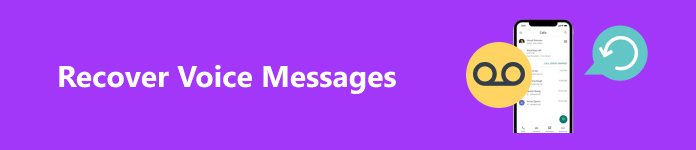
- Μέρος 1: Πώς να ανακτήσετε φωνητικά μηνύματα στο iPhone με αντίγραφο ασφαλείας
- Μέρος 2: Πώς να ανακτήσετε φωνητικά μηνύματα στο iPhone χωρίς αντίγραφο ασφαλείας
- Μέρος 3: Συχνές ερωτήσεις σχετικά με την ανάκτηση φωνητικών μηνυμάτων
Μέρος 1: Πώς να ανακτήσετε φωνητικά μηνύματα στο iPhone με αντίγραφο ασφαλείας
Τρόπος 1: Ανάκτηση φωνητικών μηνυμάτων στο iPhone από Διαγραμμένα μηνύματα
Μόλις διαπιστώσετε ότι έχετε αφαιρέσει τα φωνητικά σας μηνύματα ή τα χάσατε μετά από μια πρόσφατη αναβάθμιση λογισμικού, σταματήστε να κάνετε οτιδήποτε στη συσκευή σας. Μάλιστα, η Apple παρουσίασε την ενότητα Διαγραμμένα μηνύματα για φωνητικά μηνύματα. Σημαίνει ότι μπορείτε να ανακτήσετε τα διαγραμμένα φωνητικά μηνύματα στο iPhone σας εντός 30 ημερών.

Βήμα 1 Ανοίξτε την εφαρμογή Τηλέφωνο από την αρχική οθόνη και μεταβείτε στο τηλεφωνητή καρτέλα στο κάτω μέρος.
Βήμα 2 Τώρα, θα δείτε μια λίστα με φωνητικά μηνύματα. Κάντε κύλιση προς τα κάτω προς τα κάτω και επιλέξτε Διαγραμμένα μηνύματα. Τώρα, θα δείτε τα πρόσφατα διαγραμμένα φωνητικά μηνύματα στο iPhone σας.
Βήμα 3 Επιλέξτε ένα μήνυμα που θέλετε και πατήστε το Undelete κουμπί. Στη συνέχεια, θα επιστρέψει στα εισερχόμενά σας.
Τρόπος 2: Λήψη φωνητικών μηνυμάτων στο iPhone από το iTunes/Finder Backup
Εάν δημιουργείτε συχνά αντίγραφα ασφαλείας του iPhone σας με το Finder στο macOS Catalina ή νεότερη έκδοση, μπορείτε να ανακτήσετε τα διαγραμμένα φωνητικά μηνύματα από ένα αντίγραφο ασφαλείας. Για υπολογιστές και παλιούς υπολογιστές Mac, μπορείτε να ανακτήσετε τα μηνύματά σας από ένα αντίγραφο ασφαλείας του iTunes.

Βήμα 1 Συνδέστε το iPhone σας στον υπολογιστή σας με ένα καλώδιο USB και ανοίξτε την πιο πρόσφατη έκδοση του iTunes ή του Finder.
Βήμα 2 Πατήστε Τηλέφωνο Επικοινωνίας στην επάνω αριστερή πλευρά του iTunes, μεταβείτε στο Σύνοψη και κάντε κλικ στο Επαναφορά αντιγράφων ασφαλείας κάτω από το κουμπί Αντίγραφα ασφαλείας Ενότητα. Βεβαιωθείτε ότι έχετε επιλέξει Αυτός ο υπολογιστής.
Στο Finder, κάντε κλικ στο όνομα του iPhone σας και μεταβείτε στο Γενικός και κάντε κλικ στο Επαναφορά αντιγράφων ασφαλείας κουμπί.
Βήμα 3 Στη συνέχεια, επιλέξτε το σωστό αρχείο αντιγράφου ασφαλείας και επαναφέρετέ το στο iPhone σας.
Τρόπος 3: Ανάκτηση φωνητικών μηνυμάτων στο iPhone από το iCloud Backup
Μερικοί άνθρωποι προτιμούν να δημιουργούν αντίγραφα ασφαλείας των iPhone τους χρησιμοποιώντας το iCloud. Επομένως, είναι ένας άλλος τρόπος για να ανακτήσετε τα διαγραμμένα φωνητικά μηνύματα στο iPhone σας. Αυτός ο τρόπος απαιτεί καλή σύνδεση στο διαδίκτυο. Επιπλέον, πρέπει να έχετε ένα αντίγραφο ασφαλείας iCloud.

Βήμα 1 Εκτελέστε το Ρυθμίσεις app, πηγαίνετε στο Γενικός , επιλέξτε Μεταφορά ή Επαναφορά iPhone or Επαναφορά, και πατήστε Διαγραφή όλου του περιεχομένου και ρυθμίσεων.
Βήμα 2 Όταν σας ζητηθεί, εισαγάγετε το Apple ID και τον κωδικό πρόσβασής σας ή τον κωδικό πρόσβασης iPhone σας.
Βήμα 3 Όταν το iPhone σας επανεκκινήσει, θα δείτε το Γεια σας οθόνη. Ρυθμίστε τη συσκευή σας μέχρι να φτάσετε στο Μεταφέρετε τις εφαρμογές και τα δεδομένα σας οθόνη. Επιλέγω Από το iCloud Backup.
Βήμα 4 Συνδεθείτε στο iCloud με το Apple ID και τον κωδικό πρόσβασής σας. Στη συνέχεια, επιλέξτε ένα κατάλληλο αντίγραφο ασφαλείας για την ανάκτηση φωνητικών μηνυμάτων στο iPhone σας. Όταν τελειώσει, ολοκληρώστε τη ρύθμιση και θα λάβετε πίσω τα μηνύματά σας.
Μέρος 2: Πώς να ανακτήσετε φωνητικά μηνύματα στο iPhone χωρίς αντίγραφο ασφαλείας
Χωρίς αντίγραφο ασφαλείας, μπορείτε ακόμα να ανακτήσετε τα διαγραμμένα φωνητικά μηνύματα στο iPhone σας. Apeaksoft iPhone ανάκτηση δεδομένων είναι μια ισχυρή εφαρμογή ανάκτησης δεδομένων για συσκευές iOS. Σας επιτρέπει να λαμβάνετε πίσω διαγραμμένα φωνητικά μηνύματα χωρίς κανένα αντίγραφο ασφαλείας. Επιπλέον, μπορεί να ανοίξει και να εξαγάγει συγκεκριμένα στοιχεία από το αντίγραφο ασφαλείας του iTunes ή του iCloud χωρίς να επαναφέρει τη συσκευή σας.

4,000,000 + Λήψεις
Λάβετε πίσω φωνητικά μηνύματα στο iPhone χωρίς αντίγραφο ασφαλείας.
Εξάγετε εύκολα φωνητικά μηνύματα από το iTunes/iCloud backup.
Κάντε προεπισκόπηση των φωνητικών μηνυμάτων σας για επιλεκτική ανάκτηση.
Εύκολο και ασφαλές στη χρήση.
Υποστηρίξτε τις πιο πρόσφατες εκδόσεις του iOS.
Πώς να ανακτήσετε φωνητικά μηνύματα χωρίς αντίγραφο ασφαλείας
Βήμα 1 Συνδεθείτε στο iPhone σας
Εγκαταστήστε το καλύτερο λογισμικό ανάκτησης μηνυμάτων στον υπολογιστή σας. Είναι διαθέσιμο σε Windows 11/10/8/7/XP/Vista και Mac OS X 10.7 ή νεότερη έκδοση. Εκκινήστε το και επιλέξτε Ανάκτηση από τη συσκευή iOS από την αριστερή πλευρά. Στη συνέχεια, συνδέστε το iPhone σας στον υπολογιστή σας με ένα καλώδιο Lightning. Εάν σας ζητηθεί, πατήστε Εμπιστευθείτε στο iPhone σας για να εμπιστευτείτε τον υπολογιστή. Στη συνέχεια κάντε κλικ στο έναρξη σάρωσης κουμπί.

Βήμα 2 Βρείτε χαμένα φωνητικά μηνύματα
Μετά τη σάρωση δεδομένων, θα μεταφερθείτε στο παράθυρο προεπισκόπησης. Πηγαίνετε στο Μηνύματα αυτί. Εάν θέλετε να επαναφέρετε τα διαγραμμένα φωνητικά μηνύματα στο iPhone σας, επιλέξτε Εμφάνιση μόνο διαγραμμένων από την επάνω αναπτυσσόμενη λίστα.

Βήμα 3 Ανάκτηση φωνητικών μηνυμάτων
Επιλέξτε το πλαίσιο ελέγχου δίπλα σε κάθε φωνητικό μήνυμα που θέλετε να ανακτήσετε και κάντε κλικ στο Ανάκτηση κουμπί στην κάτω δεξιά γωνία. Στη συνέχεια, ορίστε το φάκελο εξόδου στο αναδυόμενο παράθυρο διαλόγου και πατήστε το Ανάκτηση Πατήστε ξανά το κουμπί.

Μέρος 3: Συχνές ερωτήσεις σχετικά με την ανάκτηση φωνητικών μηνυμάτων
Γιατί δεν μπορώ να ανακτήσω φωνητικά μηνύματα στο iPhone μου;
Το iOS διατηρεί τα διαγραμμένα φωνητικά σας μηνύματα μόνο για 30 ημέρες. Μετά τη λήξη, τα μηνύματά σας θα αφαιρεθούν οριστικά από τη συσκευή σας. Εάν δεν έχετε αντίγραφο ασφαλείας, πρέπει να χρησιμοποιήσετε λογισμικό τρίτου κατασκευαστή για να ανακτήσετε τα διαγραμμένα φωνητικά μηνύματα.
Πού αποθηκεύονται τα φωνητικά μου μηνύματα iPhone;
Όταν αποθηκεύετε ένα φωνητικό μήνυμα, θα αποθηκευτεί στην εφαρμογή Voice Memos. Μπορείτε να το βρείτε στο φάκελο Utilities στο iPhone σας. Εάν ρυθμίσετε τα φωνητικά σας μηνύματα να μην λήγουν ποτέ, μπορείτε πάντα να έχετε πρόσβαση και στην εφαρμογή Μηνύματα.
Τα φωνητικά μηνύματα διαγράφονται αυτόματα στο iPhone;
Τα φωνητικά μηνύματα είναι μεγάλα. Επομένως, καλύτερα να διαγράφετε τακτικά φωνητικά μηνύματα στο iPhone σας για να ελευθερώσετε χώρο. Μπορείτε να το κάνετε απευθείας στην εφαρμογή Phone σας.
Συμπέρασμα
Τώρα, θα πρέπει να καταλάβετε πώς να ανακτήστε τα διαγραμμένα φωνητικά μηνύματα στο iPhone σας. Ο φάκελος Διαγραμμένα μηνύματα σάς εμφανίζει τα μηνύματα που διαγράψατε πρόσφατα. Επιπλέον, μπορείτε να ανακτήσετε εύκολα τα μηνύματά σας εάν έχετε αντίγραφο ασφαλείας iTunes/Finder ή iCloud. Το Apeaksoft iPhone Data Recovery είναι η απόλυτη λύση για να ανακτήσετε τα μηνύματά σας χωρίς αντίγραφο ασφαλείας. Εάν έχετε άλλες ερωτήσεις σχετικά με αυτό το θέμα, μη διστάσετε να τις γράψετε κάτω από αυτήν την ανάρτηση.




